Autodesk revit история создания
Обновлено: 06.07.2024
Autodesk Revit – программный продукт, основанный на технологии информационного моделирования зданий (BIM) и объединяющий в рамках единого комплексного решения инструменты для архитектурного проектирования, проектирования инженерных систем зданий и строительных конструкций.
Использование программы Revit для работы над единым проектом всех проектировщиков, обеспечивает высокое качество и точность выполнения проектов. Программа, основанная на технологии информационного моделирования зданий (BIM), помогает точно сформулировать проектные идеи и придерживаться их на всех этапах проектирования, создания документации и строительства.
Основные особенности программы
Концептуальное проектирование – удобные инструменты концептуального проектирования позволяют создавать эскизы зданий произвольной формы. Грани полученной формы будут использованы для создания перекрытий, стен, витражей и крыш. Еще на стадии концептуального проектирования у пользователя есть возможность сделать предварительный расчет площадей и объема здания рассчитанного поэтажно.
Параметрические компоненты – могут представлять собой как простейшие строительные элементы (стены, колонны и т.п.), так и более сложные – например, мебель, различного рода оборудование и т.д. Параметрические компоненты, известные также как семейства, являются основой процесса проектирования в Autodesk Revit. Для создания семейств не требуется знания языков программирования.
Спецификации. Являются одним из видов представления модели в Autodesk Revit. Любое изменение в модели ведет к автоматическому изменению в спецификации и наоборот. Предусмотрена возможность ассоциативно разделять таблицы спецификаций, а также использовать в проекте такие элементы, как формулы и фильтры.
Ведомость материалов. Ведомость материалов позволяет подробно рассчитывать количественные показатели. Эта функция незаменима для определения стоимости затрат на материалы. Точность и актуальность информации о материалах обеспечивается на протяжении всего проектного цикла.
Проверка на пересечения элементов модели. В программе предусмотрена специальная функция для проверки объектов трехмерной модели на наличие пространственных пересечений.
Рендеринг. Система рендеринга MentalRay позволяет добиться фотореалистичной визуализации выполненных проектов. Библиотека материалов Autodesk насчитывает более 1200 компонентов.
Совместная работа. Технология совместной работы, используемая в Autodesk Revit, дает возможность всем участникам коллектива осуществлять одновременный доступ к модели здания, а также предоставляет инструменты, для виртуального деления модели на отдельные части с возможностью настройки совместного доступа к различным частям проекта.
Проектирование несущих конструкций здания.
При создании несущих конструкций здания, параллельно с физической моделью, создается аналитическая модель здания.
Аналитическая модель, созданная в проекте, может содержать данные о нагрузках и о комбинациях нагрузок, информацию об опорах и граничных условиях, а также о свойствах материалов и профилей. При необходимости, аналитическую модель можно редактировать, для этого в программе есть разнообразные и удобные инструменты.
Расчет строительных конструкций здания. Данные, содержащиеся в аналитической модели программы Autodesk Revit, могут быть обработаны с помощью расчетной программы Autodesk Robot Structural Analysis Professional или других расчетных программ, созданных сторонними разработчиками. При использовании для проведения расчетов программы Autodesk Robot Structural Analysis Professional, между программами осуществляется двусторонняя связь по передаче данных. Таким образом, после проведения необходимых расчетов, модель в программе Autodesk Revit может быть автоматически обновлена с учетом полученных результатов.
Внутренние инженерные системы, как и другие объекты в Revit, создаются средствами 3D-моделирования. Удобные инструменты трассировки, интерактивные возможности изменения фитингов, арматуры, оборудования, формы и конфигурации системы позволяют быстро создавать самые сложные проекты.
Инженерные коммуникации.Трассировка систем. В программе есть возможность автоматической трассировки воздуховодов и трубопроводов. Наиболее подходящий для проекта вариант выбирается из множества вариантов предложенных программой. Главная ветвь и боковые ответвления строятся с учетом пользовательских настроек высотных отметок, типов труб и каналов и выбранных фитингов.
Вместе с тем, функция ручной трассировки систем также позволяет в кротчайшие сроки создать систему любой сложности.
Прокладка трубопроводов с уклоном. Autodesk Revit позволяет прокладывать трубопроводы систем отопления, водоснабжения и канализации с уклоном. Вам необходимо всего лишь задать уклон участка и скомпоновать систему, и Autodesk Revit автоматически создаст систему 3D-трубопроводов и рассчитает отметки труб.
Расчеты систем. Программа Autodesk Revit позволяет:
- рассчитать энергопотребление здания;
- определять нагрузки на системы отопления и охлаждения;
- трассировать системы в здании автоматически или вручную;
- автоматически подбирать сечения трубопроводов и вентканалов;
- определять расходы в системе и потери давления в сети;
- рассчитывать среднюю освещенность;
- рассчитывать нагрузки в электрической цепи с учетом коэффициента использования;
- определять потери напряжения в цепи.
Создание семейств. Семействами в Revit называются библиотеки элементов. Для пополнения библиотек можно воспользоваться одним из следующих способов:
- редактирование существующих в программе семейств;
- создание собственных, пользовательских семейств. Для создания семейства достаточно грамотно описать геометрию объекта и наложить необходимые зависимости.
- в зависимости от назначения объекта, ему можно присвоить различные технические характеристики (расход, потери давления, коэффициент местного сопротивления, мощность и т.д.) и добавить коннекторы для подключения элемента к инженерным сетям;
- импорт 3D-элементов, созданных в AutoCAD, добавление к ним коннекторов и сохранение в качестве семейства.
Создания нескольких вариантов проектных решений в одном файле. Выполняя проект в Autodesk Revit, вы можете представить заказчику несколько вариантов проектных решений, систем или используемого оборудования. Все варианты будут храниться в одном файле.
Мощные средства визуализации и подготовки презентаций для заказчика позволят ускорить процесс принятия решений.
Технические требования
Минимальные требования: базовая конфигурацияОписания
Требования
- Microsoft Windows 7, 32-разрядная версия
- Windows 7 Корпоративная
- Windows 7 Максимальная
- Windows 7 Профессиональная
- Windows 7 Домашняя расширенная
Microsoft Internet Explorer 7.0 (или более поздняя версия)
Тип центрального процессора
Одно- или многоядерный процессор Intel Pentium, Xeon или i-Series, либо эквивалентный процессор AMD с поддержкой технологии SSE2. Рекомендуется использовать центральный процессор с максимально возможной производительностью.
Программа Revit может использовать многопроцессорные системы при выполнении многих задач, так, при выполнении операций фотореалистичной визуализации может использоваться до 16 ядер.
- Как правило, этого объема памяти достаточно для типового сеанса редактирования одной модели, занимающей около 100 МБ пространства на диске. Эта оценка базируется на результатах внутреннего тестирования и пользовательских отчетах. Отдельные модели имеют различные требования к производительности и ресурсам компьютера.
- Модели, созданные в предыдущих версиях программы Revit, могут потребовать дополнительного объема доступной памяти для единовременного обновления.
- Не рекомендуется устанавливать параметр /3GB RAM. При установке параметра /3GB работа программы Revit и стабильность системы могут быть нарушены из-за конфликта памяти и видеодрайверов.
1280 x 1024 с цветовой палитрой True Color
5 ГБ свободного пространства на жестком диске
Сбалансированное сочетание цены и производительностиОписания
Требования
- Microsoft Windows 7 (64-разрядная версия)
- Windows 7 Корпоративная
- Windows 7 Максимальная
- Windows 7 Профессиональная
- Windows 7 Домашняя расширенная
- Microsoft Windows 8 (64-разрядная версия)
- Windows 8 Корпоративная
- Windows 8 Профессиональная
- Windows 8
Microsoft Internet Explorer 7.0 (или более поздняя версия)
Тип центрального процессора
Многоядерный процессор Intel Xeon или i-Series либо эквивалентный процессор AMD с поддержкой технологии SSE2. Рекомендуется использовать центральный процессор с максимально возможной производительностью.
Программа Revit может использовать многопроцессорные системы при выполнении многих задач, так, при выполнении операций фотореалистичной визуализации может использоваться до 16 ядер.
- Как правило, этого объема памяти достаточно для типового сеанса редактирования одной модели, занимающей около 300 МБ пространства на диске. Эта оценка базируется на результатах внутреннего тестирования и пользовательских отчетах. Отдельные модели имеют различные требования к производительности и ресурсам компьютера.
- Модели, созданные в предыдущих версиях программы Revit, могут потребовать дополнительного объема доступной памяти для единовременного обновления.
1280 x 1024 с цветовой палитрой True Color
Графическая плата с поддержкой DirectX 11 и Shader Model 3, рекомендованная Autodesk
5 ГБ свободного пространства на жестком диске
Описания
Требования
Microsoft Windows 7 (64-разрядная версия)
- Windows 7 Корпоративная
- Windows 7 Максимальная
- Windows 7 Профессиональная
- Windows 7 Домашняя расширенная
Microsoft Windows 8 (64-разрядная версия)
- Windows 8 Корпоративная
- Windows 8 Профессиональная
- Windows 8
Microsoft Internet Explorer 7.0 (или более поздняя версия)
Тип центрального процессора
Многоядерный процессор Intel Xeon или i-Series либо эквивалентный процессор AMD с поддержкой технологии SSE2. Рекомендуется использовать центральный процессор с максимально возможной производительностью.
Программа Revit может использовать многопроцессорные системы при выполнении многих задач, так, при выполнении операций фотореалистичной визуализации может использоваться до 16 ядер.
- Как правило, этого объема памяти достаточно для типового сеанса редактирования одной модели, занимающей около 700 МБ пространства на диске. Эта оценка базируется на результатах внутреннего тестирования и пользовательских отчетах. Отдельные модели имеют различные требования к производительности и ресурсам компьютера.
- Модели, созданные в предыдущих версиях программы Revit, могут потребовать дополнительного объема доступной памяти для единовременного обновления.
1280 x 1024 с цветовой палитрой True Color
Графическая плата с поддержкой DirectX 11 и Shader Model 3, рекомендованная Autodesk
5 ГБ свободного пространства на жестком диске
Autodesk Revit Server — это дополнительное серверное приложение для программы Revit. Это приложение позволяет нескольким пользователям одновременно работать над проектами Revit в глобальной сети (WAN).
Autodesk Revit Server можно использовать совместно с Autodesk Revit Architecture, Autodesk Revit MEP, Autodesk Revit Structure и Autodesk Revit.
Описания
Требования
- Microsoft Windows Server 2008 (64-разрядная версия)
- Microsoft Windows Server 2008 R2 (64-разрядная версия)
- Microsoft Windows Server 2012 (64-разрядная версия)
Microsoft Internet Information Server 7.0 (или более поздняя версия)
Менее 75 одновременно подключенных пользователей (несколько моделей)
Autodesk Revit, или просто Revit — программный комплекс, реализующий принцип информационного моделирования зданий (Building Information Modeling, BIM). Предназначен для архитекторов, проектировщиков несущих конструкций и инженерных систем. Предоставляет возможности трехмерного моделирования элементов здания и плоского черчения элементов оформления, создания пользовательских объектов, организации совместной работы над проектом, начиная от концепции и заканчивая выпуском рабочих чертежей и спецификаций.
База данных Revit может содержать информацию о проекте на различных этапах жизненного цикла здания, от разработки концепции до строительства и снятия с эксплуатации (4D BIM).
Содержание
История пакета
| 31.10.1997 | Leonid Raiz основал фирму Charles River Software. |
| 02.02.1998 | К фирме присоединяется Irwin Jungreiz |
| 1998 год | Обеспечен капитал для первого этапа развития. |
| Написаны первые строки кода. | |
| Первый офис, не считая гостиную Леонида, был в Wellesley, на втором этаже пиццерии Dominoes Pizza. |
Версии Revit до первого релиза
| Ноябрь 1999 | Версия 0.1 – Early Adopter 1 |
| Январь 2000 | Версия 0.2 – Early Adopter 2 |
Официальные релизы Revit Technology Corporation
| Апрель 2000 | Версия 1.0 |
| Август 2000 | Версия 2.0 |
| Октябрь 2000 | Версия 2.1 |
| Февраль 2001 | Версия 3.0 |
| Июнь 2001 | Версия 3.1 |
| Ноябрь 2001 | Версия 4.0 |
| Январь 2002 | Версия 4.1 |
Autodesk Revit
| 04.04.2002 | Autodesk покупает Revit Technology Corporation |
| 09.05.2002 | Версия 4.5 |
| 17.12.2002 | Версия 5.0 |
| 28.04.2003 | С работой начинает один из первых Revit форумов – Zoogdesign. |
| 01.04.2003 | Первый скриншот Mac версии Revit 5.5 – на самом деле первоапрельская шутка, автор неизвестен. |
| Май 2003 | Версия 5.1 |
| 22.12.2003 | Версия 6.0 |
| 11.03.2004 | Версия 6.1 |
| 26.05.2004 | Форум Zoogdesign переходит в режим “только для чтения” чтобы объединиться с AUGI. |
| 13.12.2004 | Версия 7.0 |
Autodesk Revit Building (новое название)
| около 26.02.2005 | Версия 8.0 |
| 12.08.2005 | Версия 8.1 (веб релиз, которого быстро убрали) |
| 23.08.2005 | Версия 8.1 (действующий релиз) |
| 12.04.2006 | Версия 9.0 |
| Сентябрь 2006 | Версия 9.1 |
Autodesk Revit Series (Комплект Revit + AutoCAD)
| 01.12.2003 | Версия 1.0 (Revit 6.1) |
| 2004 год | Версия 2.0 (Revit 6.1) |
| 2005 год | Версия 8.0 (Revit 8.0) |
| 2005 год | Версия 8.1 (Revit 8.1 + AutoCAD 2006) |
Autodesk AutoCAD Revit Series 9 – Building
| 12.04.2006 | Версия 9.0 (Revit 9.0 + AutoCAD 2007) |
| Сентябрь 2006 | Версия 9.1 (Revit 9.1 + AutoCAD 2007) |
Новая история Revit Architecture
| Апрель 2007 | Revit Architecture 2008 (новое название), AutoCAD Revit 2008 Architecture Suite (+AutoCAD 2008) |
| 15.04.2008 | Revit Architecture 2009, AutoCAD Revit Series 2009 |
| 16.04.2009 | Autodesk Revit Architecture 2010, Autodesk Revit Architecture Suite 2010 |
| 16.04.2010 | Autodesk Revit Architecture 2011, Autodesk Revit Architecture Suite 2011 |
| 11.04.2011 | Autodesk Revit Architecture 2012 |
История версий Revit Structure
Autodesk Revit Structure (новая программа)
| 07.06.2005 | RS 1.0 |
| 23.08.2005 | RS 2.0 |
| 12.04.2006 | RS 3.0 |
Autodesk AutoCAD Revit Series 3 – Structure
| 12.04.2006 | Autodesk AutoCAD Revit Series — Structure, версия 3.0 |
Новая история Revit Structure
| Апрель 2007 | Revit Structure 2008 (новое название) |
| AutoCAD Revit Structure Suite 2008 (+AutoCAD 2008) | |
| 15.04.2008 | RST 2009 |
| AutoCAD Revit Structure Series 2009 | |
| 16.04.2009 | RST 2010 |
| 16.04.2010 | RST 2011 |
| Autodesk Revit Structure Suite 2011 (+AutoCAD 2011) | |
| 11.04.2011 | Autodesk Revit Structure 2012 |
История версий Revit MEP
| Апрель 2006 | Autodesk Revit Systems (новая программа), версия 1.0 |
| Autodesk AutoCAD Revit Series — Systems Plus, версия 1.0 (+ Autodesk Building Systems) | |
| Сентябрь 2006 | Autodesk Revit Systems, версия 2.0 |
| Autodesk AutoCAD Revit Series — Systems Plus, версия 2.0 | |
| Апрель 2007 | Revit MEP 2008 (новое название) |
| AutoCAD Revit MEP Suite 2008 (+AutoCAD 2008 ) | |
| 15.04.2008 | Revit MEP 2009 |
| AutoCAD Revit MEP Series 2009 | |
| 16.04.2009 | Autodesk Revit MEP 2010 |
| Autodesk Revit MEP Suite 2010 | |
| 16.04.2010 | Autodesk Revit MEP 2011 |
| Autodesk Revit MEP Suite 2011 | |
| 11.04.2011 | Autodesk Revit MEP 2012 |
Линейка продуктов
С момента приобретения Revit компания Autodesk разработала три версии Revit для различных стадий проектирования зданий:
Технология работы
В целом работа в Revite идет следующим образом: общая трехмерная модель здания условно разбивается на рабочие плоскости, откуда берутся все анализируемые элементы (колонны, стены, фундаменты, перекрытия). Элементы берутся из загруженных семейств (в программе предусмотрена возможность создания своих семейств).
Уровни
Проектирование начинается с создания уровней (высотных отметок) на фасаде. При копировании уровня новый уровень отмечается черным цветом (автоматически не появляется в диспетчере проекта). Для того чтобы его включить, нужно через вкладку Вид, панели «Виды в плане» создать вид. При выделении уровня около него появятся замочки, для редактирования. Через значок разрыва можно «бить колено» этажей. Для того чтобы высота этажа не менялась, нужно закрыть замочки.
Разбивочные оси
Далее создаются разбивочные строительные оси на уровнях. Для этого во вкладке «Главная» выбираем опцию «Сетка». Аналогично Автокаду с помощью динамического ввода вводятся оси через линии. Имя осей присваивается автоматически.
Элементы конструкции
Стены можно чертить на любой рабочей плоскости, но желательно на плане этажа. Есть 2 типа стен: несущая и архитектурная (не передаётся в расчетный комплекс).
Колонны вычерчиваются аналогично колоннам. В свойствах выбирается материал колонны, защитный слой по армированию, изменение типа и др.
Перекрытия рисуются с помощью контура.
Балки прочерчиваются с помощью инструмента «Балка» на закладке «Главная». Выбор нужной балки берётся из загружаемых семейств.
Интерфейс
В основной вкладке («Главная») расположены основные подразделения для прорисовки конструкций (ограждения, пандусы, лестницы, рисование базы, армирование, работа с рабочими плоскостями и др.).
Во вкладке Вставка идет управление подложками, внешними приложениями САПР и др.
Во вкладке Аннотации расположена панель управления размеров, детализации элементов, текст и т. д.
На вкладке Вид можно использовать функцию «Разрез» для получения соответствующих сечений зданий.
См. также
Напишите отзыв о статье "Revit"
Ссылки
Примечания
<imagemap>: неверное или отсутствующее изображение
Отрывок, характеризующий Revit
– Напротив, – сказал князь, видимо сделавшийся не в духе. – Je serais tres content si vous me debarrassez de ce jeune homme… [Я был бы очень рад, если бы вы меня избавили от этого молодого человека…] Сидит тут. Граф ни разу не спросил про него.
Он пожал плечами. Официант повел молодого человека вниз и вверх по другой лестнице к Петру Кирилловичу.
Пьер так и не успел выбрать себе карьеры в Петербурге и, действительно, был выслан в Москву за буйство. История, которую рассказывали у графа Ростова, была справедлива. Пьер участвовал в связываньи квартального с медведем. Он приехал несколько дней тому назад и остановился, как всегда, в доме своего отца. Хотя он и предполагал, что история его уже известна в Москве, и что дамы, окружающие его отца, всегда недоброжелательные к нему, воспользуются этим случаем, чтобы раздражить графа, он всё таки в день приезда пошел на половину отца. Войдя в гостиную, обычное местопребывание княжен, он поздоровался с дамами, сидевшими за пяльцами и за книгой, которую вслух читала одна из них. Их было три. Старшая, чистоплотная, с длинною талией, строгая девица, та самая, которая выходила к Анне Михайловне, читала; младшие, обе румяные и хорошенькие, отличавшиеся друг от друга только тем, что у одной была родинка над губой, очень красившая ее, шили в пяльцах. Пьер был встречен как мертвец или зачумленный. Старшая княжна прервала чтение и молча посмотрела на него испуганными глазами; младшая, без родинки, приняла точно такое же выражение; самая меньшая, с родинкой, веселого и смешливого характера, нагнулась к пяльцам, чтобы скрыть улыбку, вызванную, вероятно, предстоящею сценой, забавность которой она предвидела. Она притянула вниз шерстинку и нагнулась, будто разбирая узоры и едва удерживаясь от смеха.
– Bonjour, ma cousine, – сказал Пьер. – Vous ne me гесоnnaissez pas? [Здравствуйте, кузина. Вы меня не узнаете?]
– Я слишком хорошо вас узнаю, слишком хорошо.
– Как здоровье графа? Могу я видеть его? – спросил Пьер неловко, как всегда, но не смущаясь.
– Граф страдает и физически и нравственно, и, кажется, вы позаботились о том, чтобы причинить ему побольше нравственных страданий.
– Могу я видеть графа? – повторил Пьер.
– Гм. Ежели вы хотите убить его, совсем убить, то можете видеть. Ольга, поди посмотри, готов ли бульон для дяденьки, скоро время, – прибавила она, показывая этим Пьеру, что они заняты и заняты успокоиваньем его отца, тогда как он, очевидно, занят только расстроиванием.
Ольга вышла. Пьер постоял, посмотрел на сестер и, поклонившись, сказал:
– Так я пойду к себе. Когда можно будет, вы мне скажите.
Он вышел, и звонкий, но негромкий смех сестры с родинкой послышался за ним.
На другой день приехал князь Василий и поместился в доме графа. Он призвал к себе Пьера и сказал ему:
– Mon cher, si vous vous conduisez ici, comme a Petersbourg, vous finirez tres mal; c'est tout ce que je vous dis. [Мой милый, если вы будете вести себя здесь, как в Петербурге, вы кончите очень дурно; больше мне нечего вам сказать.] Граф очень, очень болен: тебе совсем не надо его видеть.
С тех пор Пьера не тревожили, и он целый день проводил один наверху, в своей комнате.
В то время как Борис вошел к нему, Пьер ходил по своей комнате, изредка останавливаясь в углах, делая угрожающие жесты к стене, как будто пронзая невидимого врага шпагой, и строго взглядывая сверх очков и затем вновь начиная свою прогулку, проговаривая неясные слова, пожимая плечами и разводя руками.
– L'Angleterre a vecu, [Англии конец,] – проговорил он, нахмуриваясь и указывая на кого то пальцем. – M. Pitt comme traitre a la nation et au droit des gens est condamiene a… [Питт, как изменник нации и народному праву, приговаривается к…] – Он не успел договорить приговора Питту, воображая себя в эту минуту самим Наполеоном и вместе с своим героем уже совершив опасный переезд через Па де Кале и завоевав Лондон, – как увидал входившего к нему молодого, стройного и красивого офицера. Он остановился. Пьер оставил Бориса четырнадцатилетним мальчиком и решительно не помнил его; но, несмотря на то, с свойственною ему быстрою и радушною манерой взял его за руку и дружелюбно улыбнулся.
– Вы меня помните? – спокойно, с приятной улыбкой сказал Борис. – Я с матушкой приехал к графу, но он, кажется, не совсем здоров.
– Да, кажется, нездоров. Его всё тревожат, – отвечал Пьер, стараясь вспомнить, кто этот молодой человек.
Борис чувствовал, что Пьер не узнает его, но не считал нужным называть себя и, не испытывая ни малейшего смущения, смотрел ему прямо в глаза.
– Граф Ростов просил вас нынче приехать к нему обедать, – сказал он после довольно долгого и неловкого для Пьера молчания.
– А! Граф Ростов! – радостно заговорил Пьер. – Так вы его сын, Илья. Я, можете себе представить, в первую минуту не узнал вас. Помните, как мы на Воробьевы горы ездили c m me Jacquot… [мадам Жако…] давно.
– Вы ошибаетесь, – неторопливо, с смелою и несколько насмешливою улыбкой проговорил Борис. – Я Борис, сын княгини Анны Михайловны Друбецкой. Ростова отца зовут Ильей, а сына – Николаем. И я m me Jacquot никакой не знал.
Пьер замахал руками и головой, как будто комары или пчелы напали на него.
– Ах, ну что это! я всё спутал. В Москве столько родных! Вы Борис…да. Ну вот мы с вами и договорились. Ну, что вы думаете о булонской экспедиции? Ведь англичанам плохо придется, ежели только Наполеон переправится через канал? Я думаю, что экспедиция очень возможна. Вилльнев бы не оплошал!
Борис ничего не знал о булонской экспедиции, он не читал газет и о Вилльневе в первый раз слышал.
– Мы здесь в Москве больше заняты обедами и сплетнями, чем политикой, – сказал он своим спокойным, насмешливым тоном. – Я ничего про это не знаю и не думаю. Москва занята сплетнями больше всего, – продолжал он. – Теперь говорят про вас и про графа.
Пьер улыбнулся своей доброю улыбкой, как будто боясь за своего собеседника, как бы он не сказал чего нибудь такого, в чем стал бы раскаиваться. Но Борис говорил отчетливо, ясно и сухо, прямо глядя в глаза Пьеру.
– Москве больше делать нечего, как сплетничать, – продолжал он. – Все заняты тем, кому оставит граф свое состояние, хотя, может быть, он переживет всех нас, чего я от души желаю…
– Да, это всё очень тяжело, – подхватил Пьер, – очень тяжело. – Пьер всё боялся, что этот офицер нечаянно вдастся в неловкий для самого себя разговор.
– А вам должно казаться, – говорил Борис, слегка краснея, но не изменяя голоса и позы, – вам должно казаться, что все заняты только тем, чтобы получить что нибудь от богача.
«Так и есть», подумал Пьер.
– А я именно хочу сказать вам, чтоб избежать недоразумений, что вы очень ошибетесь, ежели причтете меня и мою мать к числу этих людей. Мы очень бедны, но я, по крайней мере, за себя говорю: именно потому, что отец ваш богат, я не считаю себя его родственником, и ни я, ни мать никогда ничего не будем просить и не примем от него.
Как быстро проходит время… Помнится, словно вчера еще первокурсником ПГС слушал я, затаив дыхание, преподавателя по инженерной графике. Так произошло мое первое знакомство с САПР. Я был потрясен – AutoCAD тогда просто покорил меня своими возможностями, удобством и быстротой черчения. Чем больше я с ним знакомился, тем меньше понимал, почему на изучение AutoCAD отведено так мало пар. Почему нужно тратить сколько усилий и времени на черчение вручную? Зачем?! Зачем, если есть альтернатива не просто перспективная, а открывающая дорогу в будущее? Решение было для меня очевидным – с CAD по жизни навсегда.
Еще студентом приходилось самому читать другим студентам лекции по САПР. Немного упорства, недоспанные ночи – и вот защита диплома. Дипломный проект Свято-Троицкой церкви был выполнен в AutoCAD. Точнее, предварительно смоделирован в трехмерном пространстве. Сам удивляюсь, как хватило энтузиазма и терпения «слепить» модель при помощи solid’ов и булевых операций. Но уже тогда понимал, что получить проекции и сечения с модели будет намного проще, чем строить «вручную». Ошибок меньше, «грешков» там всяких, несоответствий… да и наглядно всё, целостно.
Когда началась работа, стал замечать, что в «чистом» AutoCAD всё труднее приспосабливаться для получения нужных результатов. Как мечталось, скажем, об автоматизации при подсчетах объемов работ! И вот долгожданная помощь – Autodesk Architectural Desktop. Та-а-ак, интерфейс и инструменты вроде знакомы, принципы тоже… а в чем-то – «видимость ноль, иду по приборам»: не было у меня ни книжки, ни переведенной справки. Но и пути назад тоже не было.
Мечты иногда сбываются… Сбылась и мечта моего детства – быть проектировщиком, архитектором. Судьба… а может случайность? Не знаю, да и знать не надобно. Убежден в одном только: случайностей как таковых не бывает, всё имеет свой смысл и зависит от нашего выбора.
Судьба или случайность свели меня в 2004 году с Autodesk Revit. Установил я программу, посмотрел…Что дальше – тем и ограничиться или пробовать ее в деле? Сомневался ли я? Еще как… По одну сторону приличный опыт работы с AutoCAD, успехи в освоении Architectural Desktop, по другую – малоизвестная у нас программа плюс чуть ли ни полное отсутствие информации о ней что на русском, что на моем родном украинском. Опять всё с нуля? А тут еще новый проект на подходе, не маленький и довольно сложный. и времени на размышления нет. Как быть?
I. ПЕРВЫЕ ШАГИ
Кто ищет - тот всегда найдет
Я все-таки поддался соблазну – ну любитель я нового и неизведанного… Попробовал Revit раз, другой, что-то стало получаться. Поначалу всё показалось не слишком мудреным. Удобные интерфейс и управление проектом, принципы построения и редактирования объектов относительно схожи между собой. В особенности порадовали свобода в создании библиотек, целостность хранения данных, их взаимосвязанность и динамичность обновления… Чем больше я узнавал о Revit, тем больше хотелось узнавать еще.
Не обошлось, конечно, без поиска решений методом "научного тыка". По всей логике вещей вначале делаем осевую, поэтажную разбивку, а дальше возводим этаж за этажом. Не знаю как кому, но мне поначалу такая схема проектирования казалась наиболее верной. Проблемы, которые вскоре стали появляться, требовали решения, а также логичных объяснений, откуда, собственно, они взялись. Иль программа «сырая», или… Может, забросить эксперименты и пока не поздно переделать всё в уже знакомом Architectural Desktop? Но что-то удерживало от поспешных решений – слишком уж запали идея и подход к проектированию, заложенные в Revit. В тупиковой ситуации причину подобает искать в самом себе. Значит, что-то делаю не так. Что же? Не тот подход, нехватка информации, неполное использование инструментов и возможностей программы? Может, это прозвучит немного странно, но последовательности работ, описанные разработчиками в примерах, попадали ко мне неполными – особенно те, что касаются создания больших проектов. Чего-то недоставало. Так же остро ощущалось тогда отсутствие поддержки со стороны русскоязычных пользователей, ведь на Западе совершенно другие требования и стандарты (благо сейчас ситуация намного изменилась). Продолжил искать. И всё, о чем я собираюсь рассказать дальше, – не что иное как краткий результат этих поисков.
II. С ЧЕГО НАЧАТЬ?
Все сложное начинается с простого
По мне, прежде чем начать проектировать, необходимо пройти процесс «акклиматизации» – попросту привыкнуть к программе, овладеть работой с ее объектами и инструментами, уловить основные принципы. Я более чем уверен, что мои рекомендации могут быть восприняты до некоторой степени скептически, но поверьте: они подтверждены в процессе поисков и наработок. То, что в поначалу покажется пустой тратой времени, очень пригодится впоследствии…
Итак, приготовились! Начинать нужно с самого простого и элементарного – с линий. Да-да, именно с них, с овладения навыками их построения и редактирования. Следовательно, прежде всего осваиваем построение линий и операции над ними с помощью инструментов редактирования (Move, Copy, Rotate, Array, Mirror, Resize/Align, Split, Trim, Offset). Ну и, соответственно, работаем с временными и постоянными размерами (Dimension). Также на этом этапе советую не упускать из виду инструменты Group, Pin и уделить особое внимание замочкам.
Это словно учиться писать: сперва палочки, потом буквы, слова, предложения. Во всем должна быть система… Впрочем, каждый волен пытаться выстроить собственную систему. Не случайно в то время на форуме ЗАО «Аркада», официального дистрибьютора Autodesk в Украине, одна из самых жарких дискуссий разгорелась именно по теме «С чего начать».
Надеюсь, вы не будете отрицать, что линия лежит в основе любой формы или тела. А также то, что любую элементарную форму можно произвести из линии, а затем посредством операций сложения и вычитания создать более сложные структуры форм. Думаю, намек вполне понятен: следующей вершиной, которую предстоит покорить в процессе освоения Revit, должно стать формообразование. Изюминка Revit – обратная связь между линейным профилем и формой. Это значит, что созданную форму в любой момент можно отредактировать путем изменения ее составной – профиля. Также следует обратить внимание на наличие двух видов форм: твердых (solid) и пустых (void). Полезные нововведения.
К чему я веду? Сперва линии, потом формы… Зачем? В Revit есть система пространственного проектирования, а там уже предусмотрено все необходимое для полноценной работы. Только создавай! Но моя точка зрения такова: линия лежит в основе всего проектирования и моделирования в Revit и является самым примитивным двумерным объектом. С чего же как не с него и начинать? Понятие формы – следующий шаг, который раздвинет горизонты понимания системы (особенно в плане пространственного представления) и сыграет немаловажную роль при создании библиотечных элементов, а также в начале проектирования.
III. ПОСЛЕДОВАТЕЛЬНОСТЬ
От концепции до реализации
Любой замысел нового здания начинается с идеи, а она предварительно воплощается в набросках и зарисовках. В Revit эту роль исполняет предварительное формообразование здания с помощью Mass-объектов – концептуального формообразования. Оно поможет вам без особых хлопот предварительно создать и согласовать форму будущего здания, определиться с очертаниями его этажей, «подбить» общую площадь и объем. Очень удобно, особенно в процессе созревания идеи. Ни в какой иной из опробованных мною САПР я не нашел такого сильного и масштабного инструмента предварительного формообразования. Уж поверьте, разработчики Revit постарались на славу.
А какое удовольствие по поверхностям созданной формы здания строить объекты стен, перекрытий, крыш, структурных систем – и все это с сохранением связей. При изменении формы здания достаточно попросту задействовать функцию перестройки требуемых объектов. Раз-два – и сделано. Ну просто слов нет!
Но не буду далеко отходить от главного – от последовательности проектирования. После создания предварительной формы здания создаются плоскости этажей по уровням. Как уже сказано, можно предварительно определить общие площади поверхностей и поэтажных плоскостей, а также общий объем формы здания.
Следует также поначалу обратить внимание на оси. По сути они (а также уровни, фасады, разрезы, узлы) представлены в виде плоскостей. Начиная с седьмой версии Revit, оси, уровни и опорные (вспомогательные) плоскости имеют переключатель 3D/2D. Он служит для установки редактирования этих объектов в пространстве и в плоскости отображения. Что это значит? В зависимости от положения концов оси (сторон плоскости) в режиме 3D можно регулировать их появление в тех или иных видах. А режим 2D позволяет редактировать положения концов оси в виде, без влияния на их положение в других видах. Так вот, желательно изначально определить пространственное положение осей, дабы в дальнейшем избавить себя от всяких неудобств по этому поводу. И вспомните о переключателе прежде чем тащить концы осей – ведь в Revit всё взаимосвязано.
Поехали дальше. Помните: «Проектируй так, как будешь строить»? Следовательно, возникает надобность в создании несущих конструкций здания: фундаментов, колон, балок, несущих стен, перекрытий, лестниц и тому подобного.
Позволю себе еще одно небольшое отступление. Каждый вид имеет уникальное свойство discipline (дисциплина, раздел проекта), которое принимает следующие значения: «Архитектура», «Конструкции», «Согласование». Discipline регулирует отображение объектов на видах в соответствии с текущим значением этого свойства. Такая возможность существенно упрощает работу конструктора при анализе несущей структуры здания. Замысел неплохой, как и остальные связанные с анализом структуры реализованный в Revit Structure. Впрочем, инструмент вполне функционален уже сейчас. Как работает? Достаточно установить в свойствах стены значение структурного использования (structural usage), к примеру, как несущая (bearing) – и стена автоматически определит свою принадлежность к структурной дисциплине.
Чтобы скрыть лишние объекты, можно использовать настройку отображения вида (View Visibility/Graphics). А как быть, когда требуется часто скрывать/отображать объекты (например, архитектурные и структурные)? В такой ситуации лучше воспользоваться шаблонами отображений (Settings -> View Templates…), которые в любой момент можно применить к любому виду (View -> Apply View Template…), и настроить их под себя.
Итак, структуру здания мы построили и предварительно проанализировали. Можно приступать к созданию архитектурных объектов: стен, перегородок, навесных систем, полов, потолков и перекрытий. Не советую по ходу расставлять окна, двери, проходы – проведение повторного анализа структуры здания в целом пойдет только на пользу. Я частенько прохожусь по зданию разрезами, а также секущей областью в трехмерном виде. В особенности нравится осмотр с перспективных камер. А постоянный контроль построения модели никогда не будет лишним. Итак, проверили, расставили проемы, построили всяческие архитектурно-отделочные элементы, дизайн. Помните, что качество модели здания существенно влияет на заключительную фазу проектирования (рабочую документацию) и, как говорится, спешите не торопясь…
IV. ПОДГОТОВКА ДОКУМЕНТАЦИИ
Чертежей никогда не бывает много
Когда всё сделано с умом, а затем тщательно проверено, подготовить «рабочку» не составит труда – особенно при внесении изменений в проект. Большое преимущество Revit при простановке размеров, отметок, маркеров – их целевая привязка к объектам с сохранением связи. Бывают случаи, когда необходимо быстренько внести изменения в проект и с ходу распечатать. К примеру, на полметра сместили перегородку. Ничего страшного: перемещаем, смотрим и тут же выводим на печать. Программа динамически обновит все связи, сделает пересчет спецификаций – остается лишь проконтролировать… всяко бывает, без контроля никак нельзя.
В Revit существует функция контроля изменений (Settings Revisions…), которая хоть и не позволяет автоматически отслеживать изменения, внесенные в проект, но всё же вполне удобна. Достаточно обвести требуемый участок (Drafting ->Revision cloud), замаркировать его и подгрузить специальное семейство оформления листа (Titleblock). Заполнение таблицы изменений будет выполнено в соответствии с установленными параметрами и значениями маркеров изменений (относительно проекта или листа).
Так, немного увлекся… Создав необходимое количество видов, оформив их и подготовив требуемые таблички, приступаем к формированию печатных листов. Создаем листы (View -> New Sheet) и наполняем их созданными видами, табличками, примечаниями – путем перетаскивания из навигатора проекта на лист (так проще). Очень удобна возможность создать специальную табличку (View -> New -> Drawing List), которая будет без всякого нашего участия заполнять перечень существующих листов.
Понадобились схема оконных проемов или перечень использованных конструкций стен иль перекрытий? Нет ничего проще. В этом поможет функция View -> New Legend, которая позволяет сделать экспликации всех используемых в проекте семейств (legend component) и условных обозначений (Symbol).
Хотя бы упомяну о наличии фаз строительства (Settings -> Phases), благодаря которым можно создавать различные объекты – существующие, новые, временные, подлежащие сносу. Ну и соответственно назначить их отображение в тех или иных видах.
Для дизайнеров существует возможность вариантного проектирования в пределах одного проекта: Tools -> Design option.
А еще в Revit предусмотрены создание местности, анализ площадей, коллективная работа, внутренний визуализатор, запись видеоролика, прекрасный экспорт в DWG-формат – и много-много другого.
V. В ЗАКЛЮЧЕНИИ
Реализуйся сам и позволь реализоваться другим
Заработался, так и руководство накатать можно… Помнится, говорил о библиотеках и важности знания принципов работы с линиями и формами. Искренне советую прислушаться – по той причине, что с этим придется столкнуться чуть ли не в первую очередь. Продукт пока полностью не адаптирован, потому библиотеки семейств приходится создавать самому – причем создавать помногу. Для полноценной документации это очень и очень важно. Зато, какие шедевры появляется возможность творить.
Для многих наших пользователей программа Autodesk Revit – это пока что «земли новые, неосвоенные»: приближаются к ним с осторожностью, вступают с большой опаской. Но постепенно осваивают. И, думаю, впоследствии никогда не жалеют о затраченных усилиях: не зря же Autodesk Revit назвали САПРом нового поколения для нового поколения строителей.
Александр В. Канивец (SETT)
VI. О КОМПАНИИ
Киев, 03039, просп. 40-летия Октября, 50
Тел./факс: (044) 502-33-35, 257-1039, 257-1049
Закрытое акционерное общество «Аркада» создано в 1994 году. Целью создания предприятия была организация работ по формированию и внедрению на украинских предприятиях автоматизированных систем проектирования, визуализации и ГИС.
В настоящее время АО «Аркада» является авторизованным дистрибьютором компании Autodesk - мирового лидера в области производства программного обеспечения для проектирования и создания проектной информации в цифровом виде.
Предлагаемые нами решения базируются на известных программных продуктах Autodesk Autocad, Autodesk Revit Architecture, Autodesk Inventor, TechnologiCS, Autodesk Autocad Architecture и других.
При реализации комплексных решений возможности, предоставляемые ПО компании Autodesk, дополняются системами для организации электронного документооборота, создания архивов, средствами растрово-векторной обработки документов, а также обеспечивается поставка и запуск в эксплуатацию оборудования ввода-вывода и хранения проектной документации.
Для продвижения новых технологий имеем разветвленную дилерскую сеть в крупнейших городах страны.
Комплексная автоматизация проектных работ организации позволит ускорить выпуск проектно-конструкторской документации, увеличить производительность труда, упростить технический контроль и уменьшить количество ошибок при проектировании. Комплексная автоматизация предусматривает переход всех сотрудников на компьютеризированные рабочие места. В этом случае появляется возможность ведения полного электронного архива документации и постепенного перехода к безбумажной технологии.
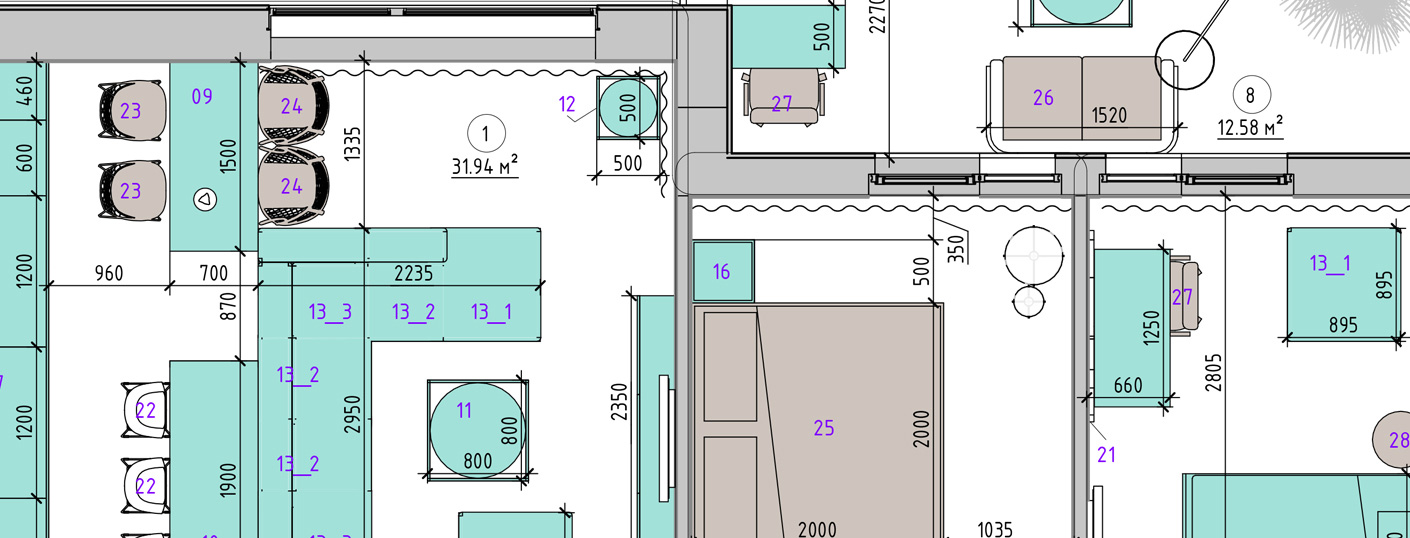
E-mail: Этот адрес электронной почты защищён от спам-ботов. У вас должен быть включен JavaScript для просмотра.
Изучать Revit самостоятельно – все равно что искать дверь в незнакомой чёрной комнате. Идеально точная фраза принадлежит студентке AMS 3 – Виктории Курган. Именно так девушка выразилась о программе Revit, исходя из собственного опыта. Давайте узнаем, почему?
Что такое Revit и чем он лучше AutoCAD?
«Понимая, что ведущие европейские дизайнеры работают в программах BIM-моделирования, я начала изучать, что же это такое? Стала проводить параллели с AutoCAD. Заинтересовал Revit. Сначала попыталась изучать самостоятельно и поняла, что это совершенно иной подход к чертежам. Да это уже не совсем и чертежи, грубо говоря! Это даже больше, чем 3D моделирование. Revit даёт огромные возможности для дизайнеров. Большой плюс – это интеграция и с AutoCAD, и с 3ds Max. Значит, освоив Revit на приличном уровне, можно не только повысить качество чертежей, но и упростить моделинг помещения в 3ds Max», - вдохновленно рассказывает Виктория Курган.
Если идти шаг за шагом по курсу, то к последнему уроку формируется навык.
Студентка признается, когда она уже совсем отчаялась изучить популярную BIM-программу, увидела рассылку от школы Алексея Меркулова. В ней было приглашение поучаствовать в бесплатном марафоне по Revit. Тогда она узнала о полноценном курсе «Revit для дизайнеров интерьера».
Шаблон Revit – каркас любого проекта!
«Мне невероятно понравилось качество изложения материала на марафоне, поэтому я не задумываясь записалась на курс. Обучение выстроено логически правильно. Информация подается небольшими частями, которые постепенно и легко усваиваются. Если совестно идти шаг за шагом по курсу и ничего не пропускать, то к последнему уроку формируется чёткий навык работы. Информации действительно много, но она укладывается в голове очень быстро и легко. Отдельное спасибо за шаблон! Такой шаблон – каркас любого проекта. И что очень важно, в конце курса показано, как его доработать под себя. Это в разы ускоряет следующие личные проекты», - делится воспоминаниями об обучении дизайнер.
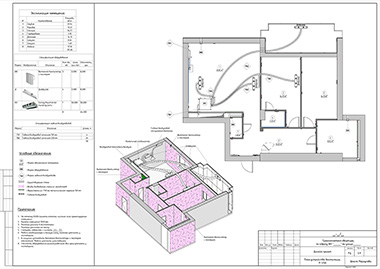
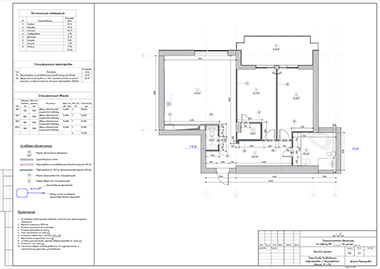
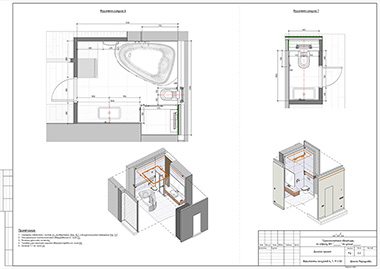
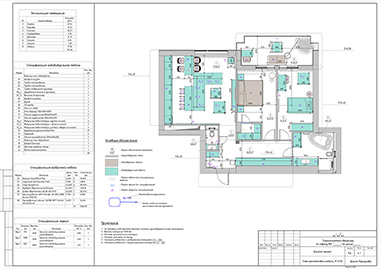


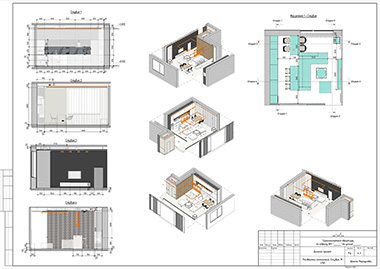
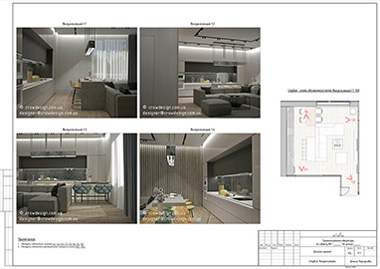
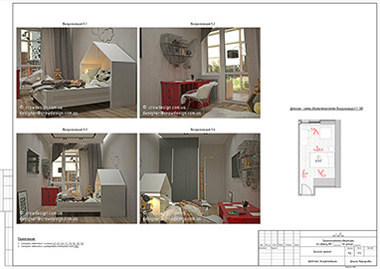
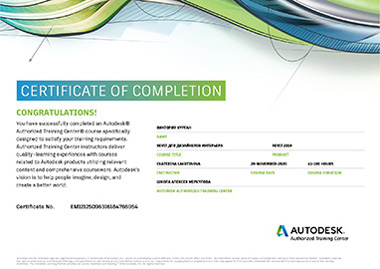

Виктория не просто ускорила работу, а круто преобразила свои профессиональные навыки. Хотите также? Записывайтесь на курс «Revit для дизайнеров интерьера». Вы сможете в кратчайшие сроки воплотить мечты в реальность!
Читайте также:

